Lien Quan Mobileの1001以上の用語の要約

Lien Quan Mobile には、競技中に迅速かつ効果的にコミュニケーションをとるのに役立つ短い用語が多数あります。さて、連権評議会は将軍たちが理解すべき最も基本的な用語を確認します。
技術的に言えば、Amazon Fire Stick をセットアップするには、Amazon の公式アプリ ストアが唯一の方法です。つまり、Fire StickユーザーはGoogle Playストアのアプリを一切使用できません。
Discordは、Googleの公式アプリストアにあるアプリの1つです。ということは、Fire StickユーザーはDiscordや他のGoogle Playストアアプリに別れを告げなければならないということなのでしょうか?全くない。この記事では、Amazon Fire Stick デバイスに Discord をダウンロードできるようにするサイドルートを示します。
Amazon Fire StickにDiscordをインストールする
あちこちにいくつかの調整が加えられ、制限はあるものの、最も人気のある Google Play ストア アプリが Amazon Fire Stick で利用できるようになります。
ただし、このチュートリアルでは実際に Google Play ストアを使用しないことに注意してください。実際の Play ストアをダウンロードするには、Amazon Fire Stick デバイスをルート化する必要があるため、複雑なプロセスです。したがって、Google Play ストアを模倣した代替アプリ ストアが存在します。
代替 App Store のダウンロード - Firestick の YALP
YALP は、何千もの Google Play ストア アプリを提供する最良の代替手段の 1 つです。したがって、最初のステップはこのアプリをダウンロードすることです。すぐにダウンロードすることはできないため、最初に特定の設定を調整する必要があります。
しなければならないことは次のとおりです。


これらの設定を変更した後、ホーム画面に移動し、[アプリ] タブを選択します。「カテゴリ」に移動し、「生産性」を選択します。
次に、ダウンローダー アプリを探す必要があります。見つけたら、Amazon Fire Stick コントローラーの中央の丸ボタンを押して取得します。
ダウンローダー アプリを使用すると、特定のアプリを直接ダウンロードできるので便利です。インストールが完了したら、ダウンローダー アプリを開きます。

Downloader を使用して、FileLinked という別のアプリを入手します。FileLinked アプリにはさまざまな APK が保存されます。そのうちの 1 つは YALP アプリ ストアです。
FileLinked をダウンロードするには、次の URL を入力して「GO」をクリックします: http://get.filelinked.com。
ダウンローダーは、FileLinked アプリを自動的に取得してインストールします。
FileLinked を開き、YALP アプリ ストアを検索します。画面の右側にあるダウンロード ボタンをクリックし、YALP アプリがインストールされるまで待ちます。

YALP ストアを使用して Discord をダウンロードする
これですべての設定が完了し、準備が整いました。YALP アプリ ストアを使用して、Discord やその他の Google Play ストア アプリを Fire TV Stick にダウンロードします。
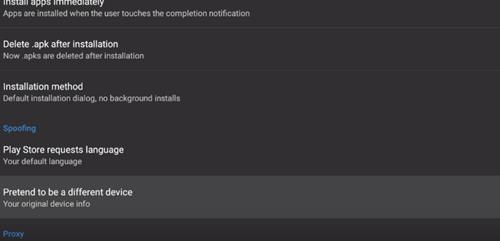
Amazon Fire StickでGoogle Playストアアプリをダウンロードして楽しむ
このチュートリアルで説明したことは、Fire Stick の設定を調整したことがない場合は、対処するのが難しいかもしれません。ただし、すべての手順は非常に簡単なので、時間をかけてプロセスの各部分をゆっくりと実行して、確実に成功させてください。
チュートリアルを使用して Discord をダウンロードできましたか? 他にダウンロードしたアプリはありますか? 以下のコメント欄でお知らせください。
Lien Quan Mobile には、競技中に迅速かつ効果的にコミュニケーションをとるのに役立つ短い用語が多数あります。さて、連権評議会は将軍たちが理解すべき最も基本的な用語を確認します。
Nintendo Switch Online のおかげで、NES、SNES、N64、Game Boy、Sega Genesis の何百ものクラシック ゲームを探索することがこれまでになく簡単になりました。
メモリをアップグレードする前に、このガイドの調整を試して、Windows でのゲーム データの読み込み時間を改善してください。
ゲームに適したテレビは、さまざまな要素に基づいて判断されます。最も重視されるのは画質、コントラスト、色、精度ですが、もう 1 つの要素は入力遅延です。
誰でも無料で何かをもらうのは大好きです。しかし、無料のモバイル ゲームに関しては、実際には無料ではないことは誰もが知っています。
エラー 500 は、Epic Games Store を使用する際に多くのプレイヤーが遭遇するよくあるメッセージです。
Football Manager 2024は9月12日までEpic Games Storeで無料で入手できるので、コンピューターにダウンロードできます。
ゾンビは、PC ゲームやホラー映画において常に魅力的なテーマでした。ゲーム出版社はこのテーマを活用し、ゾンビホラーのジャンルで大きな成功を収めました。
ゲーム「Tai Uong」は現在正式にリリースされており、プレイヤーはゲーム配信プラットフォーム「Steam」を通じて自分のコンピュータにダウンロードできる。
恐竜ゲーム「T-rex Run」をオフラインでもオンラインでも Chrome でプレイするには、この簡単なガイドに従うだけです。ゲームを開始すると、愛らしい T-rex 恐竜が画面に表示されます。
ゲーマーの間では、ゲームにノートパソコン、デスクトップ、コンソールのどれを使うべきかという議論が長い間続いてきました。それぞれのオプションには独自の利点がありますが、ノートパソコンでのゲームには独特の利点があります。
新しい体験を求めている場合は、ゲームに MOD を追加する前に留意すべき点がいくつかあります。
Windows でゲームをプレイしているときに FPS が低い問題が発生している場合は、次の手順に従って FPS が低い問題を修正し、高品質のゲーム体験を取り戻してください。
GOTY 2024の受賞者は誰か知りたいですか? 2024年のゲームアワード、または受賞者全員の簡単な概要を知りたい場合は、最初から最後まで読んでください。
Wi-Fi接続やデータ通信なしでも楽しめるゲームが多数あります。そのようなオフライン ゲームを探しているなら、この記事はあなたのためのものです。












